CARA MENGONVERT FORMAT VIDIO PADA CAMTASIA
Oke sobat kali ini admin akan membahas tentang bagaimana cara mengonvert format vidio pada camtasia, nah sebelum itu admin akan sedikit memberikan sedikit penjelasan tentang camtasia,
Apa itu camtasia ? nahh camtasia sendiri adalah sebuah software dimana software ini di gunakan untuk membuat atau mengedit sebuah vidio. Camtasia ini pun merupakan software yang banyak di pakai oleh seorang editing vidio karena software ini tidak terlalu berat pada komputer sekaligus pengoperasian nya pun cukup mudah.
Tapi di balik itu semua banyak orang yang tidak mengetahui tentang cara mengonvert format vidio setelah mengedit vidio di camtasia, karena pada camtasia bila kita mengesave langsung maka format vidio yang kita buat akan menjadi format vidio camtasia sendiri tidak seperti format biasanya Mp4 dll.
Nahh untuk itu di sini admin akan memberikan cara nya tentang mengonvert format vidio pada camtasia, cara nya cukup mudah sobat cukup ikuti langkah - langkah berikut ini :
1. pertama buku software camtasia, saya yakin di bagian ini sobat semua sudah mengerti.
2.siapkan file vidio yang ingin di konvert format nya, di bagian ini juga saya yakin sobat pasti sudah mengerti.
3.Bila langkah kedua sudah siap, langkah pertama untuk memulai pengonvertan. Sobat pilih " produce and share " seperti pada gambar di bawah ini :
4. selanjut nya sobat akan menemui halaman seperti gambar di bawah ini, pada bagian ini sobat cukup samakan seperti gambar di bawah, cukup ganti pada lingkaran biru tersebut.
5. selanjut nya sobat akan menemui bagian seperti gambar di bawah ini, nahh di bagian ini sobat tinggal memilih format apa yang ingin sobat berikan pada vidio yang telah sobat buat
6. selanjut nya sobat tinggal mengatur tampilan vidio sobat, tetapi untuk lebih mudah nya di bagian ini sobat abaikaikan saja langsung klik next, karena di bagaian ini tidak terlalu penting.
7. di bagaian ini juga tidak terlalu penting jadi untuk lebih mudah dan mempersingkat waktu sobat abaikan saja langsung klik next.
8. nahh proses yang terakhir ini adalah finishing dari proses sebelum nya jika sudah siap sobat cukup klik finish. dan tunggu sampai proses selesai.
jika proses sudah selesai sobat tinggal melihat hasil nya. oke mungkin cukup sekian sedikit informasi tutorials dari admin , jika sobat masih ada yang belum di paham silahkan tinggal kan komentar sobat di situs blog ini, selamat mencoba dan semoga berhasil.















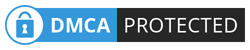

0 Comments
Silahkan berikan komentar anda tentang artikel dan situs blog ini.
Terima kasih telah berkunjung
EmoticonEmoticon